Win732位旗舰版系统网页上的帐户密码被保存了如何清除? Win732位旗舰版系统网页上的帐户密码被保存了的清除方法
发布时间:2017-07-04 14:49:08 浏览数:
今天给大家带来Win732位旗舰版系统网页上的帐户密码被保存了如何清除?,Win732位旗舰版系统网页上的帐户密码被保存了的清除方法,让您轻松解决问题。
在Win7系统中,很多用在上网的时候可能会遇上这样的情况:我在用IE上网登录到邮箱收信时,在弹出一个窗口询问是否保存密码后,随手选择了“确定”。结果后来不管是谁,只要是用这台电脑上网,不需要输入用户名和密码就可以自动登录到我的信箱了。这显然十分不安全,如果我们的电脑给别人使用,别人不需要密码就可以登录邮箱了,那么如何清除已经保存的密码呢?推荐 :Win732位旗舰版系统下载解决方法:
1、打开IE浏览器,点击菜单上的“工具”——“Internet选项”;
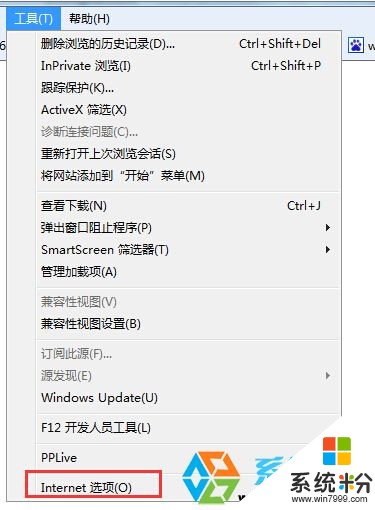
2、打开internet选项后,点击内容标签,然后点击点“自动完成”区域的“设置”按钮,如下图;
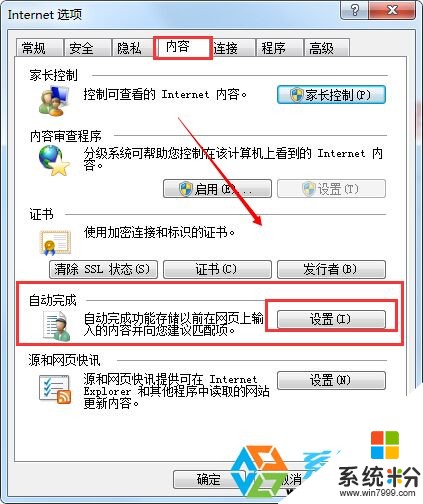
3、取消将“表单上的用户名和密码”和“提示我保存密码”复选框前面的对钩取消。

4、然后点击击上图所示的“删除自动完成的历史记录”,就可以把之前保存的帐户和密码清除掉了。
注意:如果你使用的不是IE浏览器,那么需要在第三方浏览器的设置里单独设置,只设置IE并没有效果,如下图是2345浏览器的设置位置www.xitonghe.com/win7/。
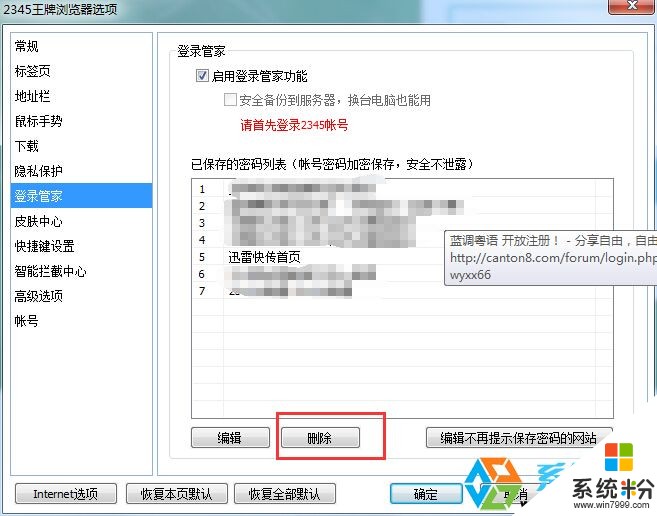
在Win7系统中,虽然保存网页上的帐户密码让我们会方便很多,不过如果电脑别人也在用的话最好不要这么设置,这样是很不安全的,即便没人使用,我们也要防止恶意木马获取。
以上就是Win732位旗舰版系统网页上的帐户密码被保存了如何清除?,Win732位旗舰版系统网页上的帐户密码被保存了的清除方法教程,希望本文中能帮您解决问题。